AppleCare+(アップルケアプラス)に加入するときに、何度も「リクエストを処理できませんでした」というエラーが表示されてしまうことがあります。今回は「AppleCare+」に電話で加入する方法をご紹介します。
目次
「リクエストを処理できません」エラーが出たら電話で加入
AppleCare+(アップルケア)は、Apple製品の延長保証サービスで、Apple製品と同時購入もしくはApple製品購入後30日以内に加入することができます。
AppleCare+にあとから加入する場合、iPhone・iPadの「設定」→「一般」→「情報」の順にタップしてから「AppleCare+」に加入することができます。
但し 「リクエストを処理できませんでした」というエラーが何度も表示されて加入できなくなることがあります。
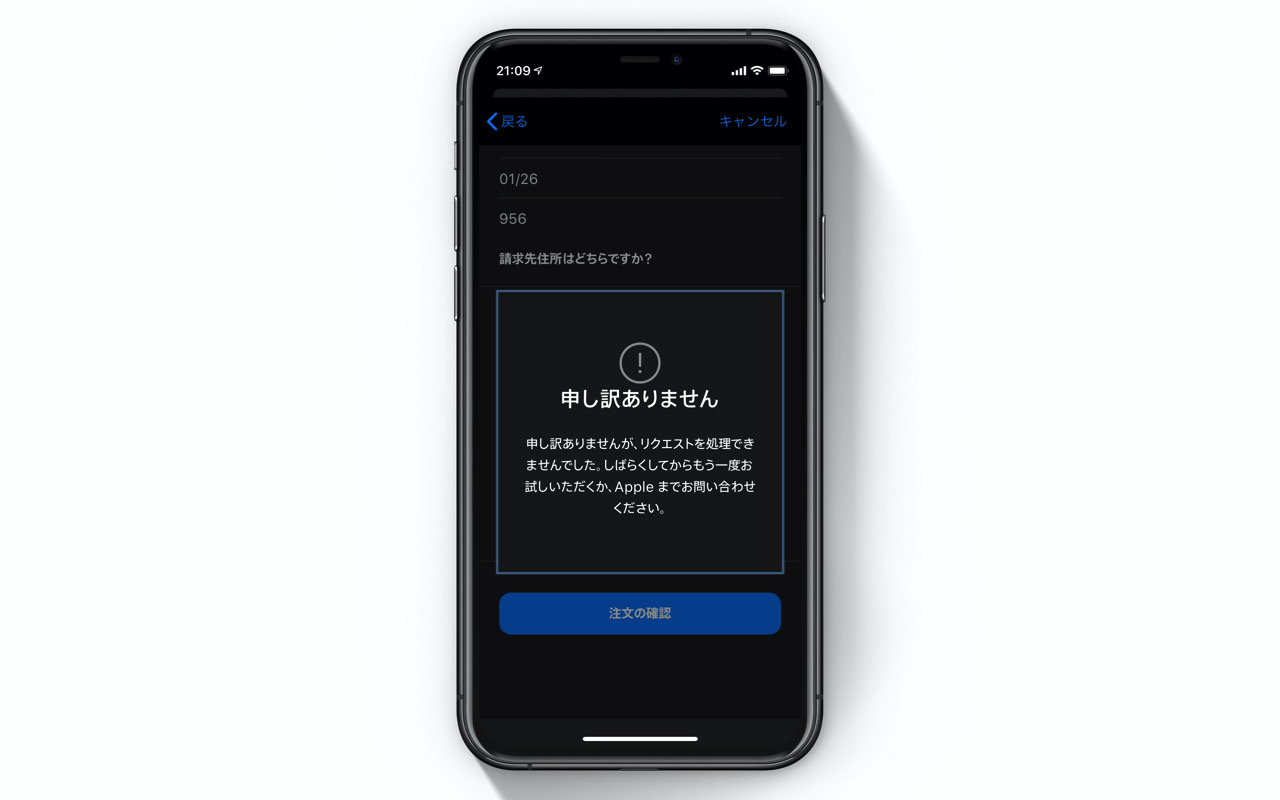
時間を置いて何度か試しても同じエラーが表示されるときは、ユーザー側で解決できない問題となっている可能性があります。
その際はAppleサポートに直接電話してAppleCare+に加入することをおすすめします。
Appleサポートはいつも電話がつながりにくい
Appleサポートは、平日・土日含めて午前9時から午後9時まで電話を受け付けていますが、いつも電話が混み合っていてつながりにくいです。
仕事の合間の休憩時間を使って電話をしても、時間が足りなくなって手続きを途中で断念せざるを得ない状況になることもあります。
Appleサポートに電話をするときは、時間に余裕を持って問い合わせしたほうが良いでしょう。
加入期限が土曜・日曜の場合、AppleCare+に購入できないことがある
対応するオペレーターによっては、AppleCare担当部署に対応を回されるケースがあります。

AppleCare担当部署は平日の午後9時から午後6時まで受付していますが、AppleCare+の加入期限が土曜・日曜の場合、AppleCare担当部署が対応できず、AppleCare+を購入できないケースもあります。
AppleCare+に加入するつもりならば、加入期限前の平日(午前9時から午後6時まで)に電話で手続きしておくことをおすすめします。
AppleCare+に電話で加入する方法とは?
Appleサポートに電話をします。
AppleCare+に加入するiPhone本体のIMEI番号を求められるので入力します。
その後、オペレーターに電話が繋がるので、エラーでAppleCare+に加入できないことを伝え、電話で手続きしてもらうよう依頼します。
AppleCare+に加入するiPhoneの機種や購入日、加入するプランの種類と料金を確認した後、再度IMEI番号を聞かれるので伝えます。

IMEI番号はあらかじめMacのテキストエディタにコピペしたり、メモ帳に書いておくと便利です。
AppleCare+の手続きをする前に、加入するデバイスに問題がないかどうか「iOS診断」でチェックされます。
オペレーターから指示を受けながら、iPhoneの「設定」→「プライバシー」→「解析」の順にタップします。
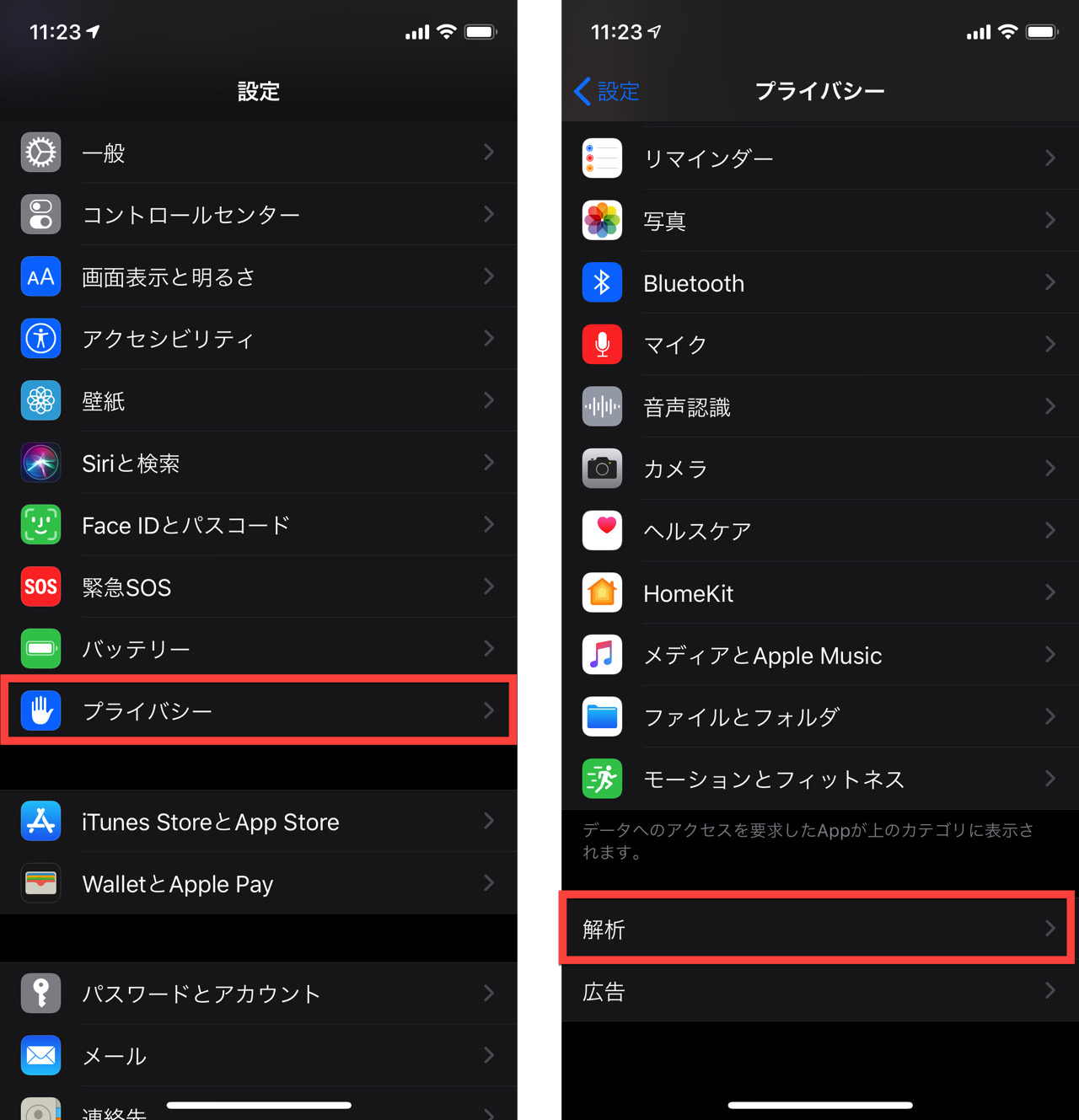
続けて「Appleサポートで診断を開始」をタップし、【診断を実行】で「同意する」をタップします。
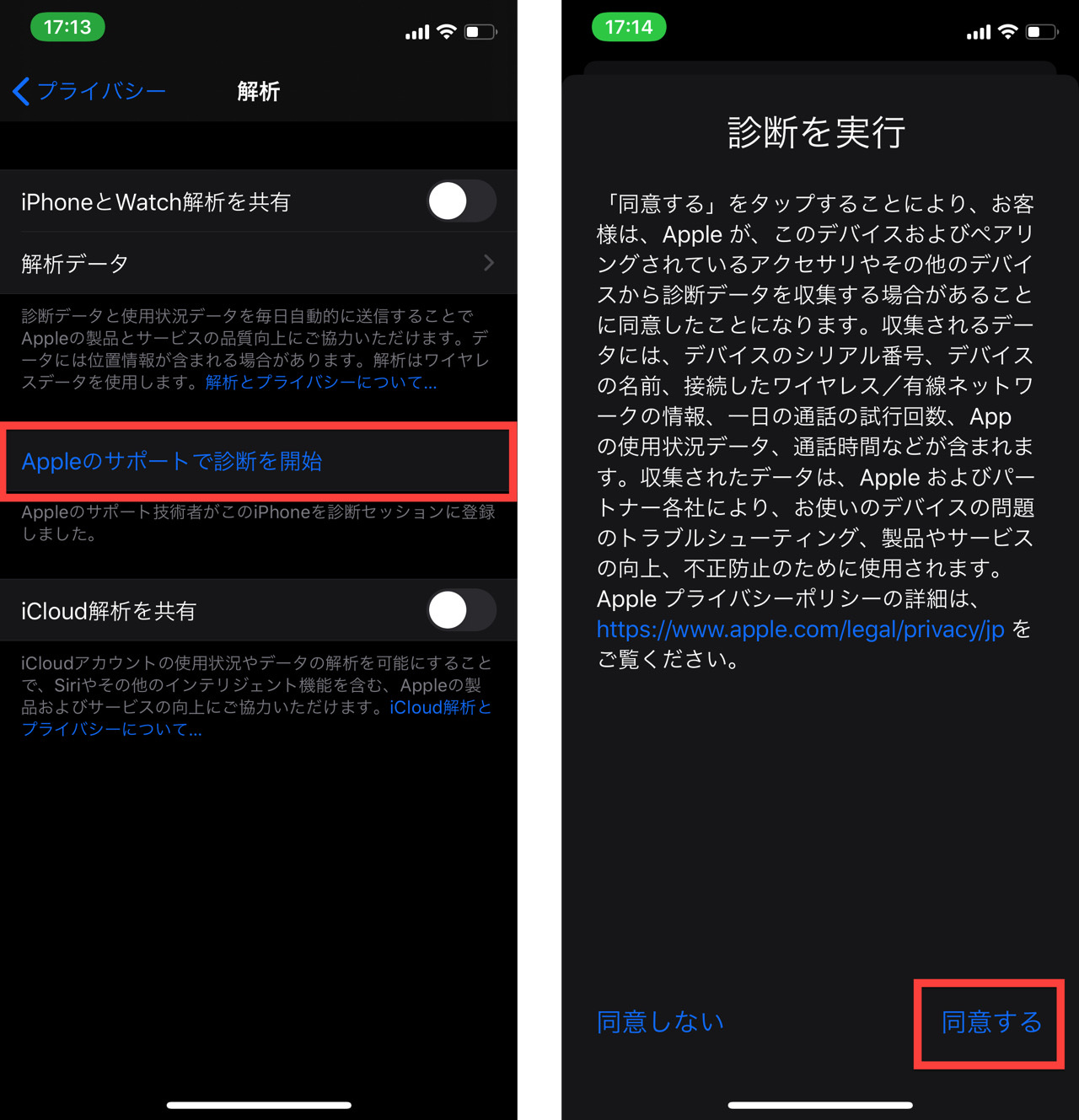
診断するデバイスをタップします。すると、自動的に診断が開始され、診断が終了したら「診断を終了」ボタンをタップします。
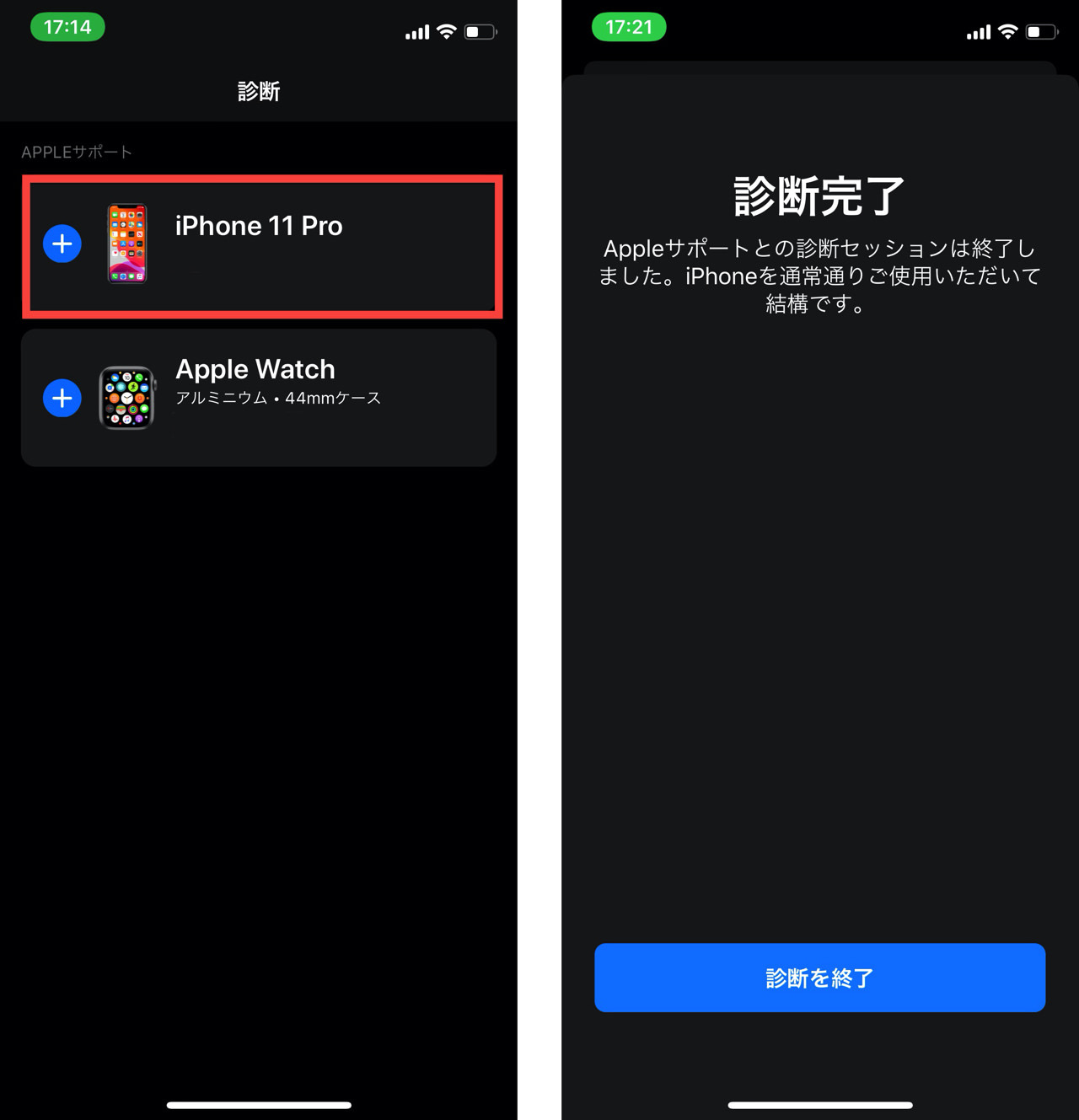
AppleCare+に加入するiPhoneに大きな問題がなければ「AppleCare+」を購入することができます。
オペレーターにメールアドレスや住所などを伝えると、すぐに購入手続きのメールを送信してくれるので、メールに記載された「支払う」ボタンをタップします。
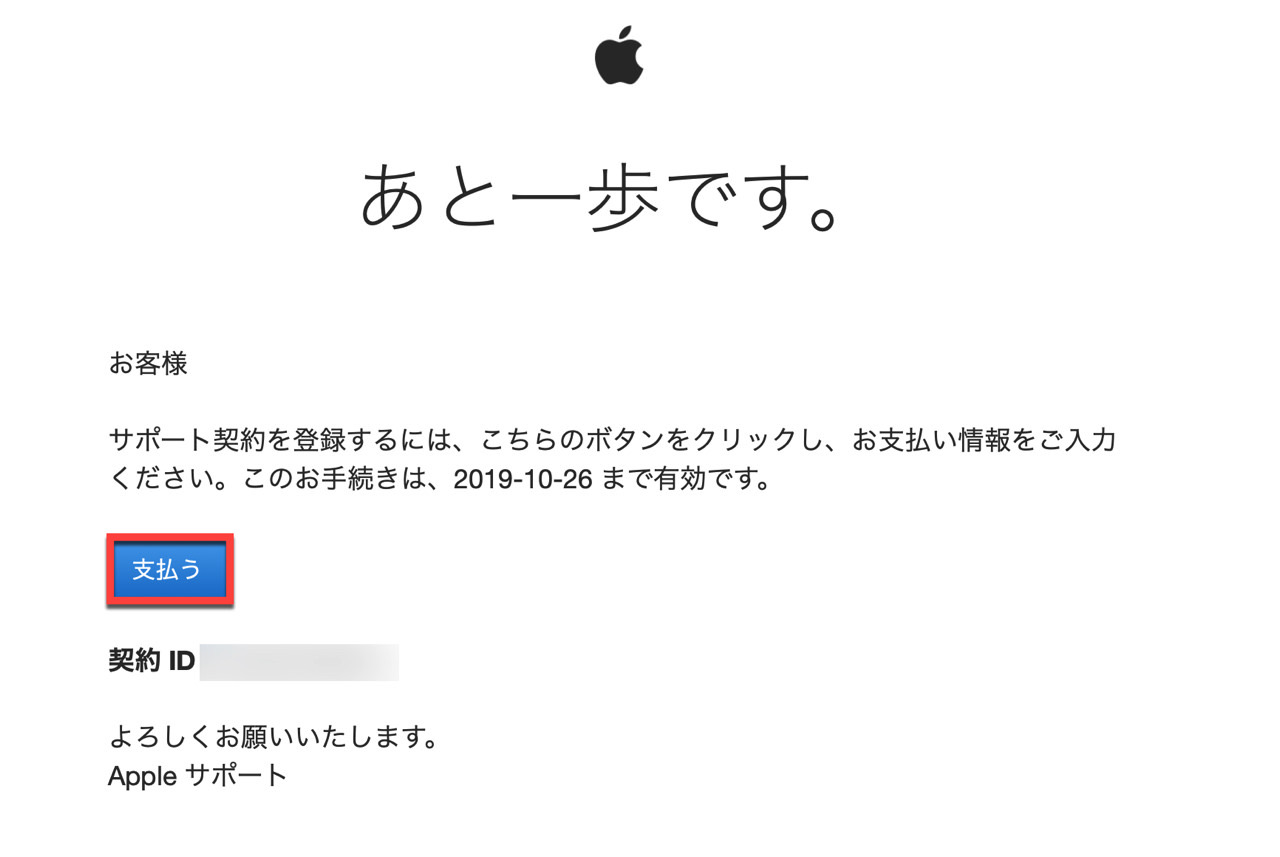
支払いに必要な住所やクレジットカードの情報などを入力し、支払い手続きを済ませます。
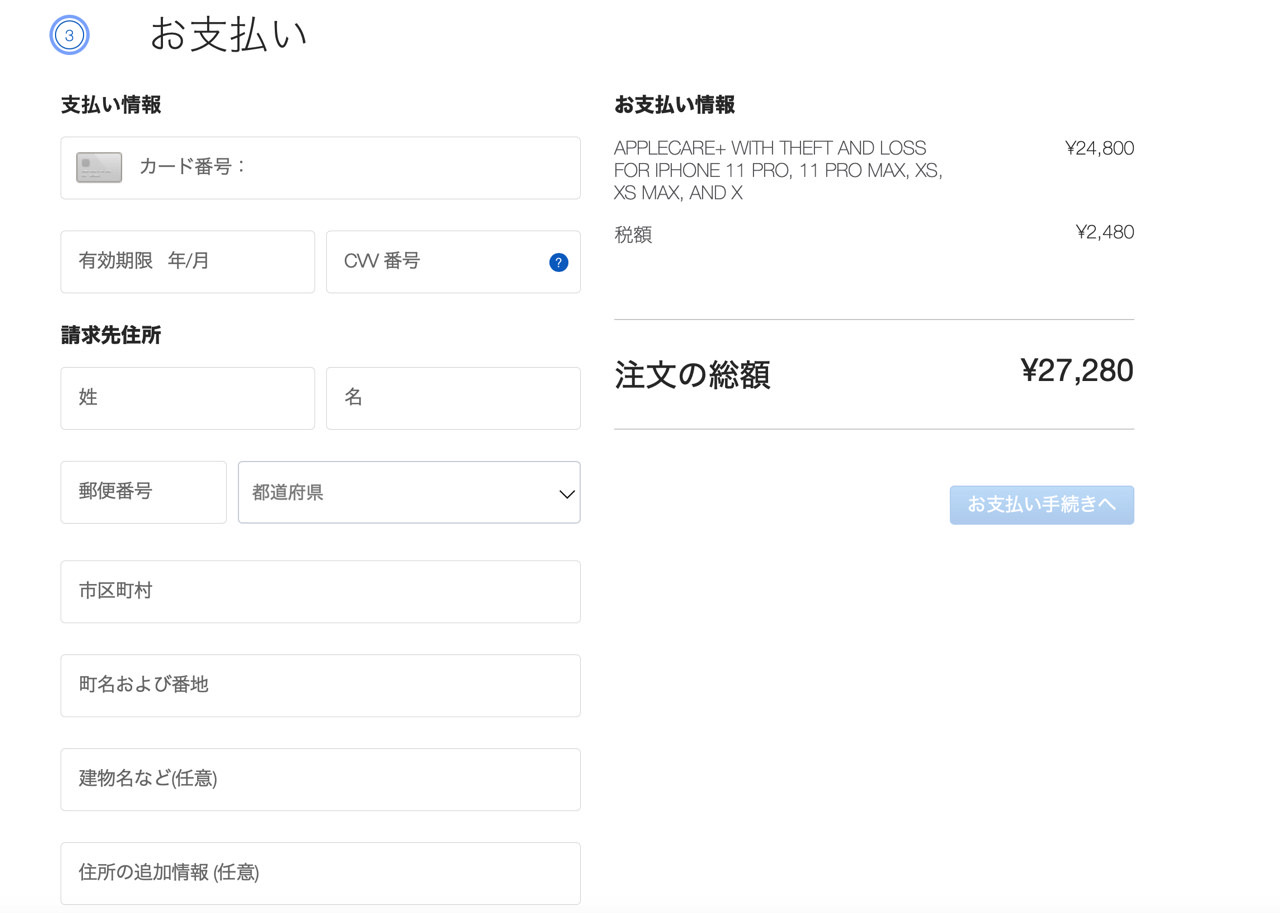
支払い手続きが完了すると、AppleCareの手続き完了メールが届きます。
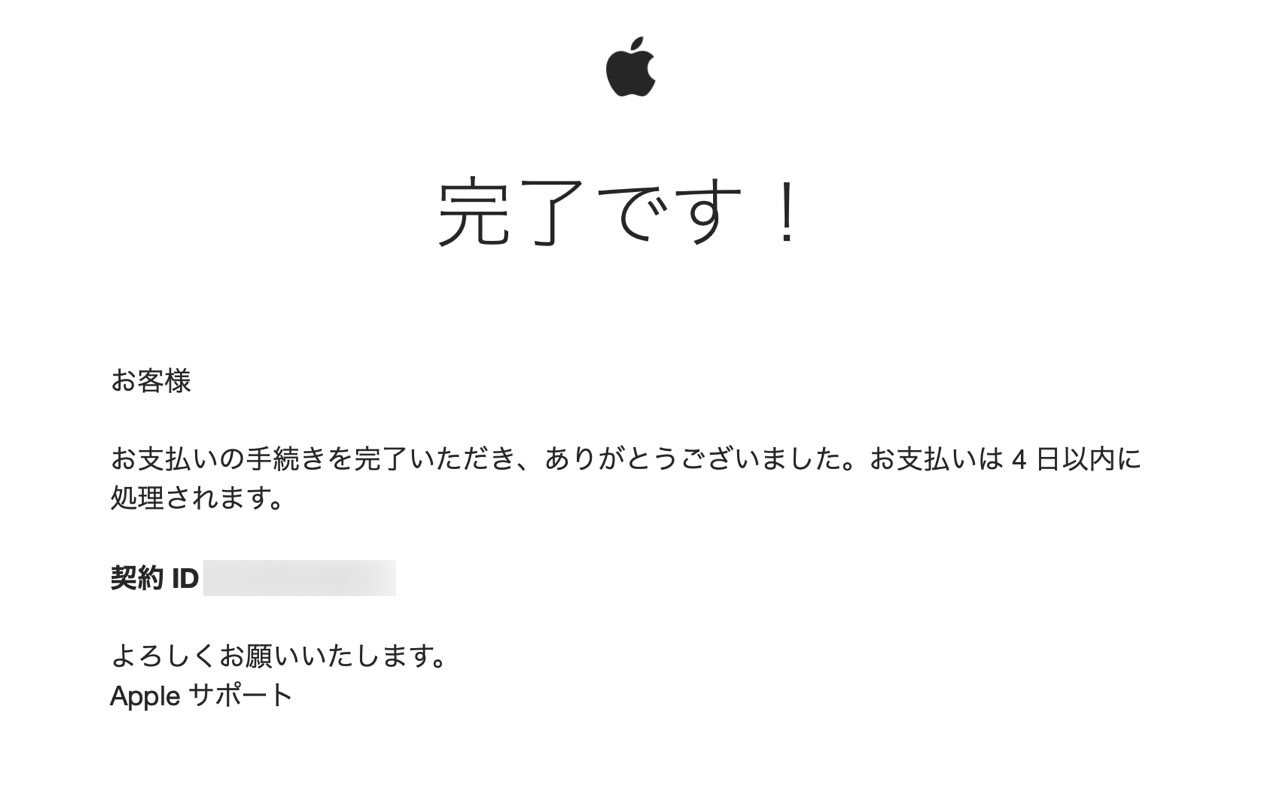
さらにその後、AppleCare登録書がメールで届いたら、すべての手続きは終了です。
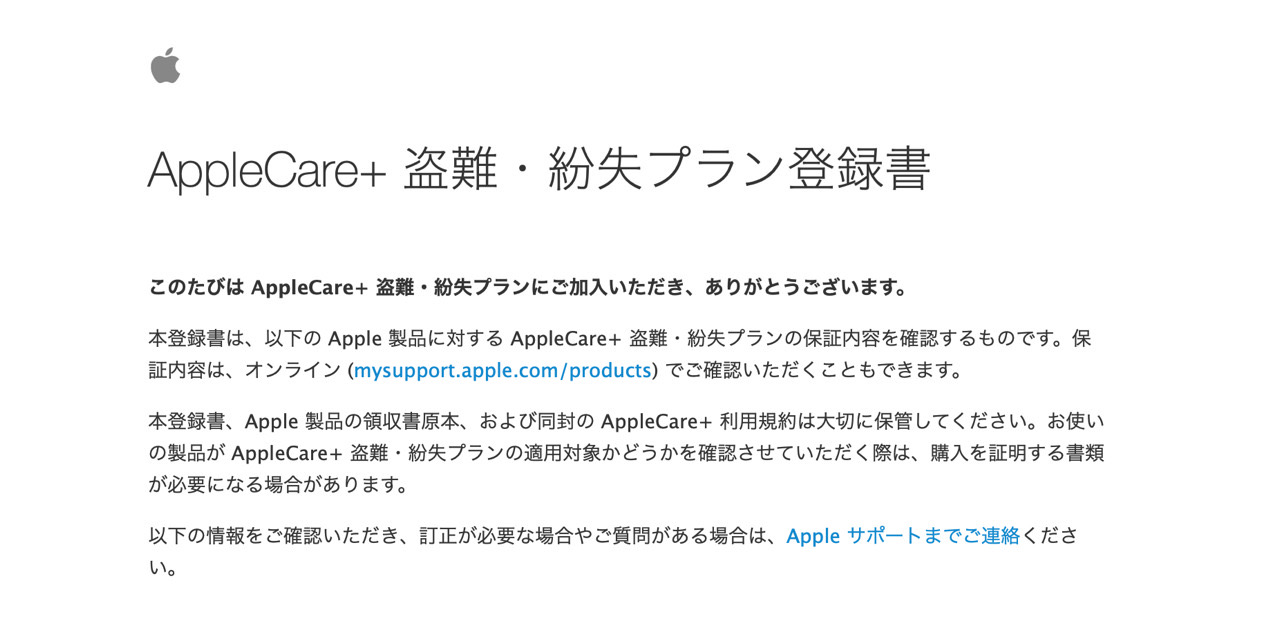
AppleCare+にあとから電話で加入する方法のまとめ
AppleCare+にあとから加入しようとして「リクエストを処理できません」エラーが表示されてしまった場合、なるべく早い時期に電話で手続きを済ませましょう。
土曜・日曜の手続きはできない場合があるので、平日の午後6時までに手続きしておくと安心です。





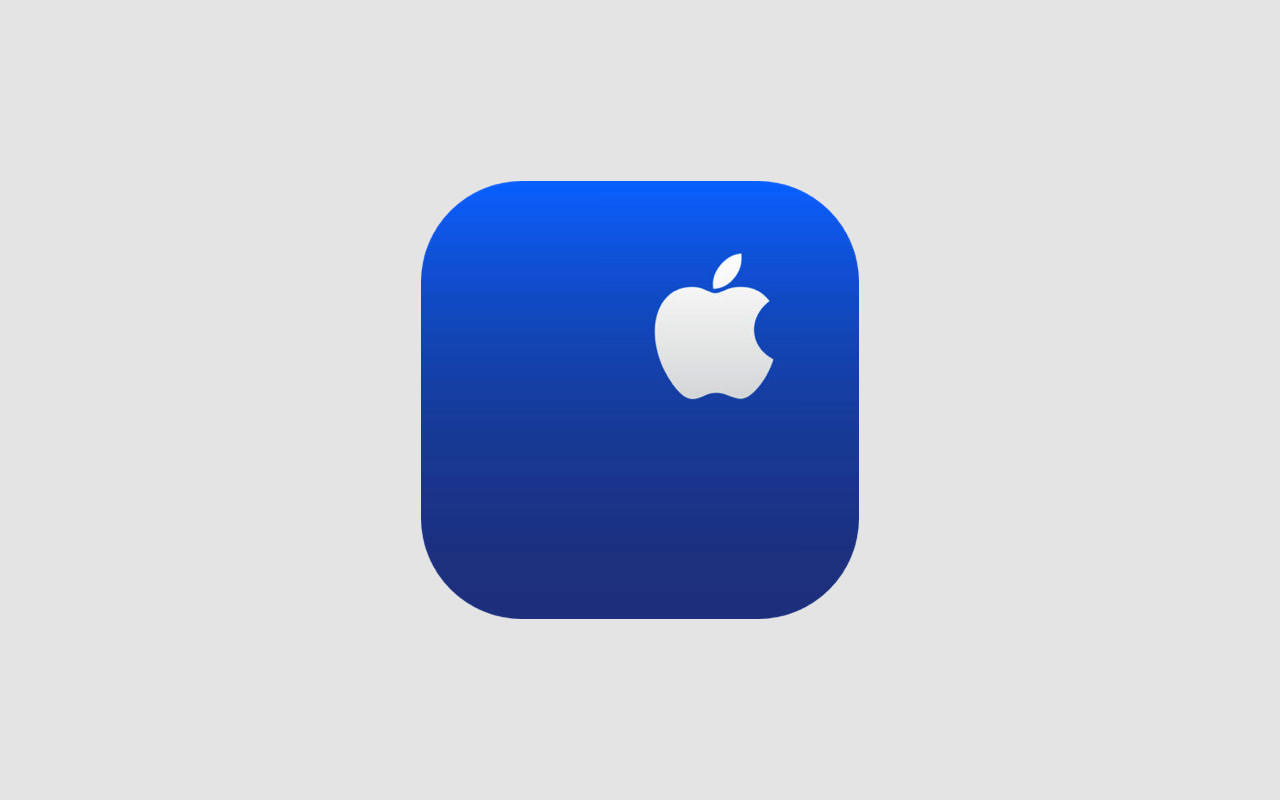
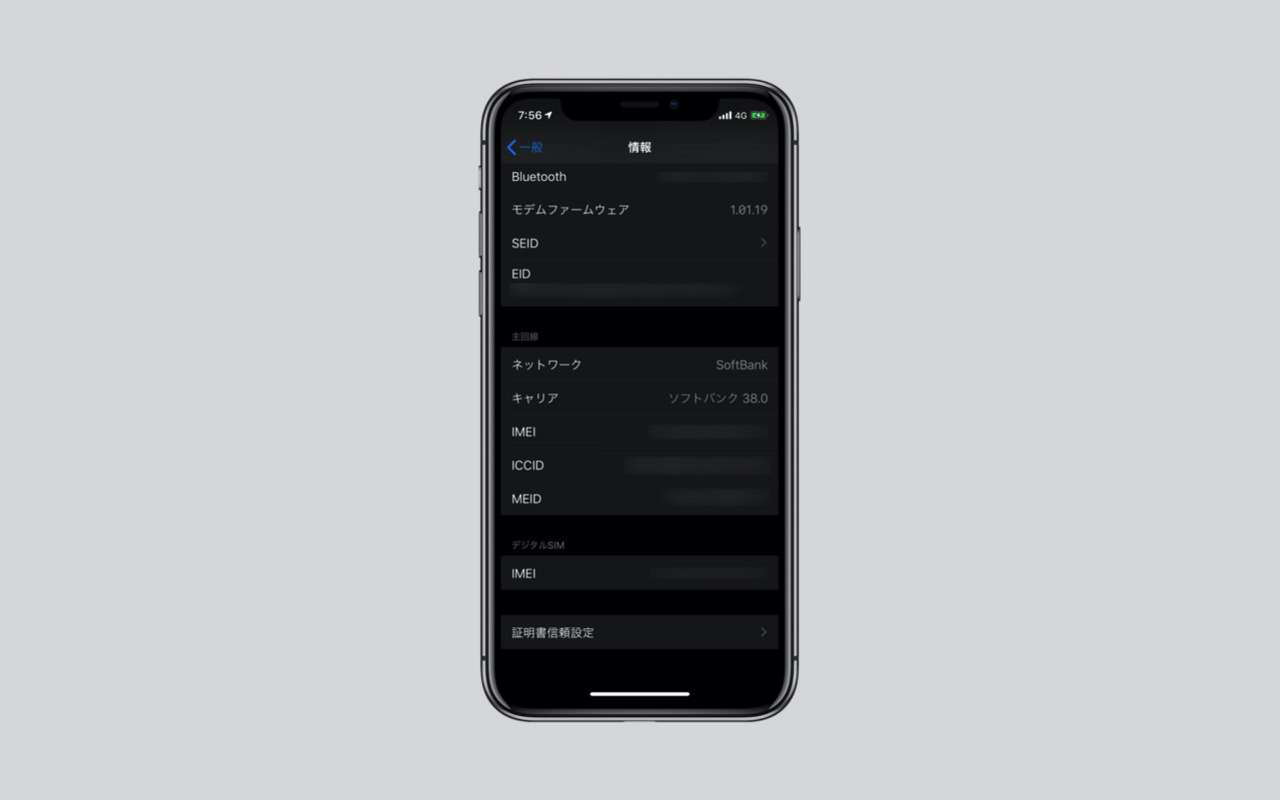
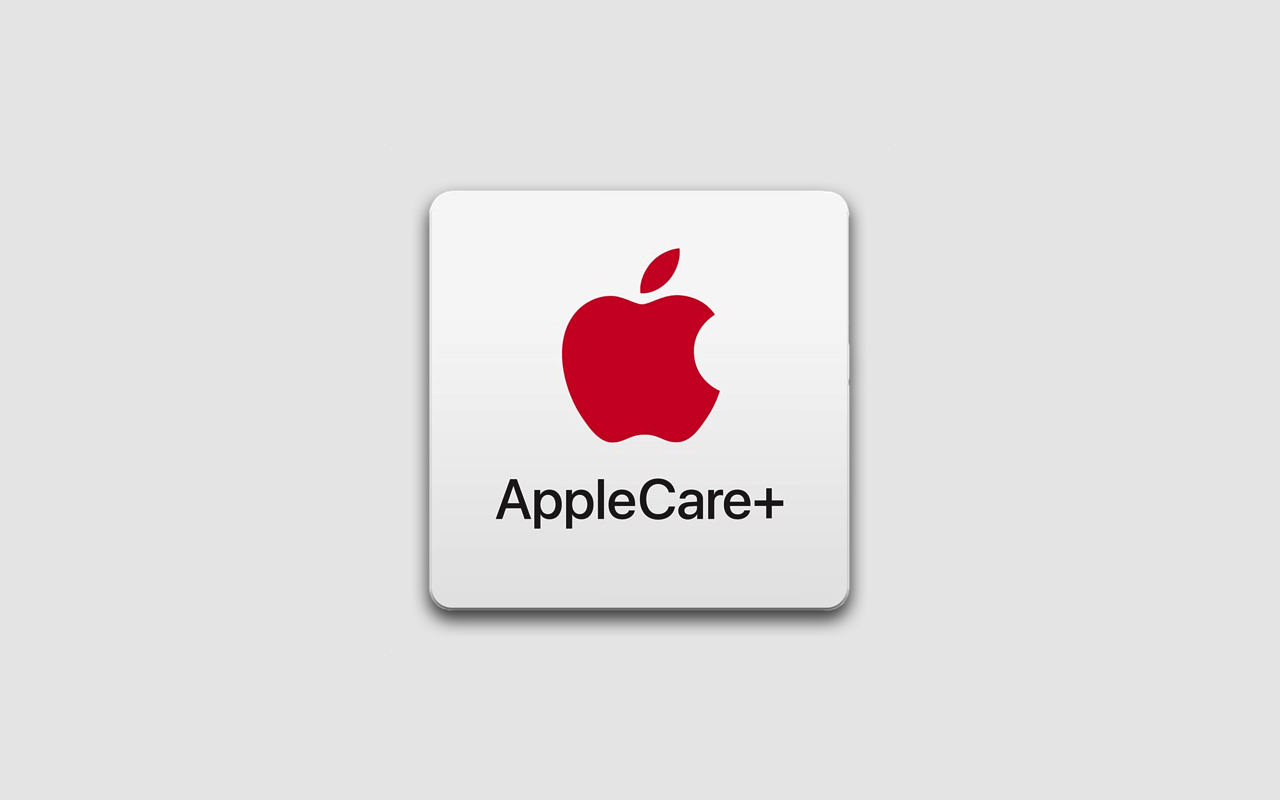

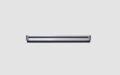

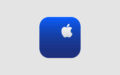
ちなみに、AppleCare担当部署に回さずに処理してくれるオペレーターもいます。オペレーターのスキル?や持っている権限によって対応が異なるのかもしれません。